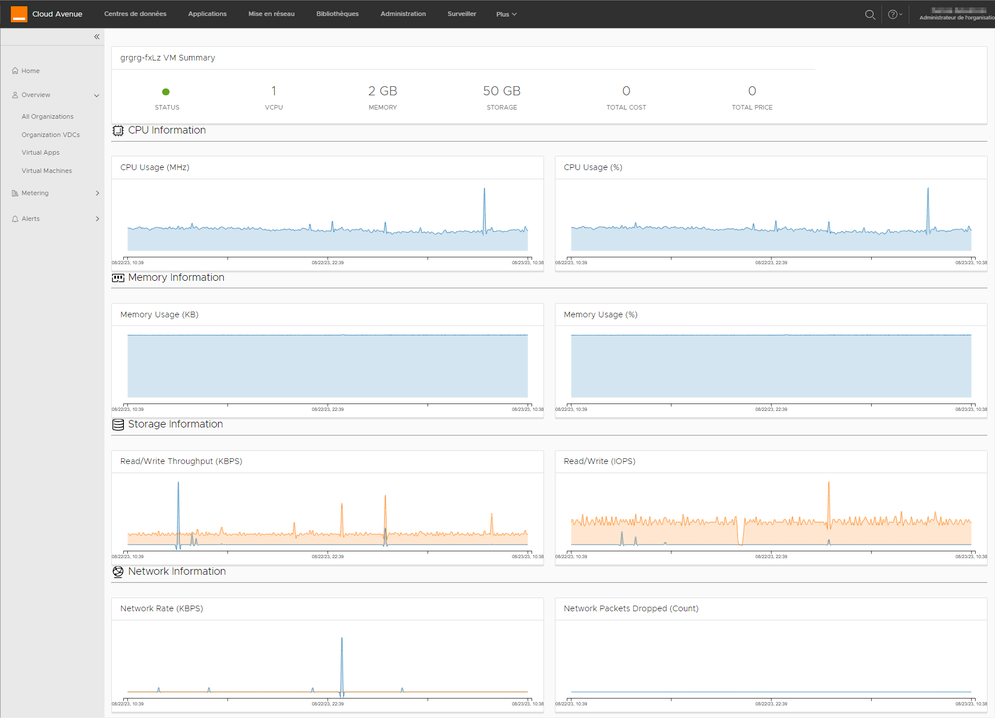-
Accueil
-
FAQ
-
Fiches Pratiques
-
-
-
-
-
- Ajouter un Utilisateur NetBackup
- Connaitre son Master Serveur de Backup
- Modifier la langue Portail NetBackup
- NetBackup : Erreurs
- Page d'Accueil NSS
- Portail NetBackup
- Prérequis à la sauvegarde
- Reporting Quotidien
- Restauration de VM
- Restauration mode Agent VM
- Sauvegarde : Mode Agent B&R via NSS pour l`offre IAAS
- Sauvegarde de VM
- Suppression de Backup
- Swagger NSS
- Swagger NSS avec Postman
-
- Aucun article
-
-
- NSX-T : Comment configurer une solution IPSEC [EN]
- NSX-T : configuration de DNAT [EN]
- NSX-T : configuration de SNAT [EN]
- NSX-T : Création de T1 [EN]
- NSX-T : Créer et configurer un segment overlay Geneve
- NSX-T: Configurer un Pare-Feu de Passerelle/"Gateway Firewall"
- NSX-T: Configurer un Pare-Feu Distribué
- NSX-T: Créer un VPN Ipsec
- Sauvegarde : Conception globale de l'offre VCOD [EN]
- Sauvegarde : Créer une sauvegarde VCOD [EN]
- Sauvegarde : Guide de l'utilisateur pour l'offre VCOD [EN]
- Sauvegarde : Installation de l'agent Netbackup pour Linux [EN]
- Sauvegarde : Installation de l'agent Netbackup pour Windows [EN]
- VCenter : Réinitialiser le mot de passe de cloudadmin [EN]
- VCenter : Snapshot de VM
- VCenter : Storage Vmotion d'une VM
- VCenter: Cloner une VM
- VCenter: Créer une nouvelle VM
- VCenter: Upgrader les Vmware tools sur une VM
-
- Configuration de gabarit ou de personnalisation sur VCD
- Configurer le Multisite
- Découvrir vROPS Tenant
- Droits et Rôles Utilisateurs
- Federation Certificate expiration
- Gestion des Utilisateurs
- Journal des nouvelles fonctionnalités de VCD sur le Pare-feu
- Langue de l'interface vCloud Director
- Plugin VCD Aria OPS pour les clients
- Portail vCloud Director
- VCloud Director
-
Liste des Services (NGP)
- Accès internet
- API
- Appliance de QoS
- Bare Metal Serveur
- Bare Metal Serveur
- Bare Metal Serveur GPU
- BVPN
- Certifications
- Cluster Dédié
- Cross Connect
- DRaaS avec VCDA
- Dual Site
- HA Dual Room
- Kubernetes
- Licences
- LoadBalancer As A Service
- Outillage
- Politiques de Sauvegarde
- Réplication de VM
- Réseau
- Sécurité
- Stockage Bloc
- Stockage Objet
- Stockage Réseau
- Support & Coaching
- VCenter à la demande
Découvrir vROPS Tenant
Aperçu
vROPS Tenant est un outil intégré au portail vCloud Director, qui permet à chaque administrateur d’une organisation, d’accéder à des métriques bas niveau de son infrastructure.
Accès au portail
A partir du portail vCloud Director, dans la barre de menu supérieure, choisir l’option Operation Manager.
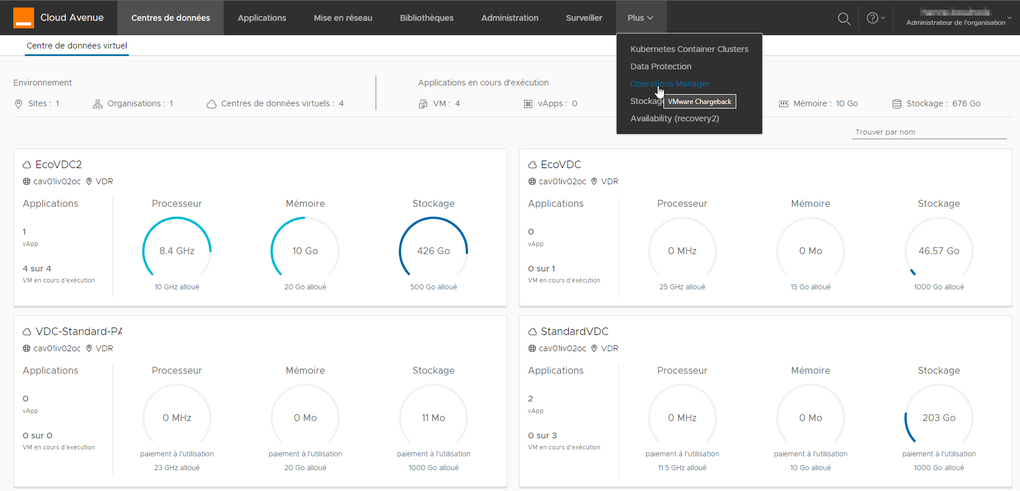
Un nouveau portail s’affiche, avec son propre menu gauche. A noter qu’il est uniquement en anglais.
Le retour vers le portail vCloud Director se fait en cliquant sur les options du menu supérieur de la page.
En cliquant sur Overview, on affiche une synthèse des ressources déployées dans l’organisation.
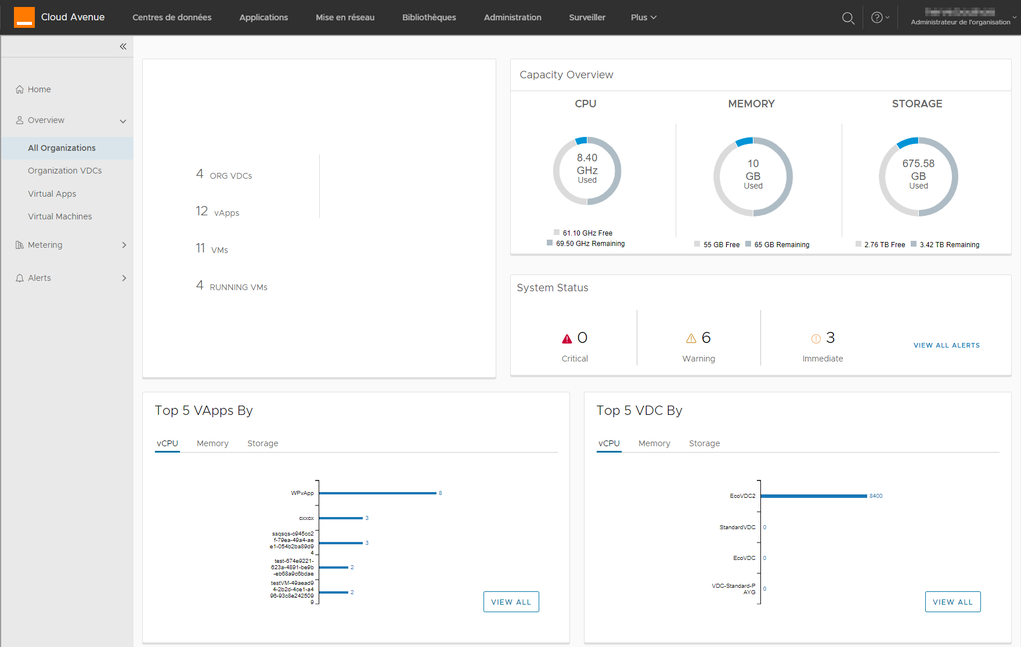
On peut également lister les vDC présents dans l’organisation.
On notera la présence d’un bouton EXPORT qui est très souvent présent au dessus d’un tableau de données, et permet de récupérer les données affichées dans un fichier excel.
En cliquant sur un vDC listé dans le tableau, on obtient la page suivante.
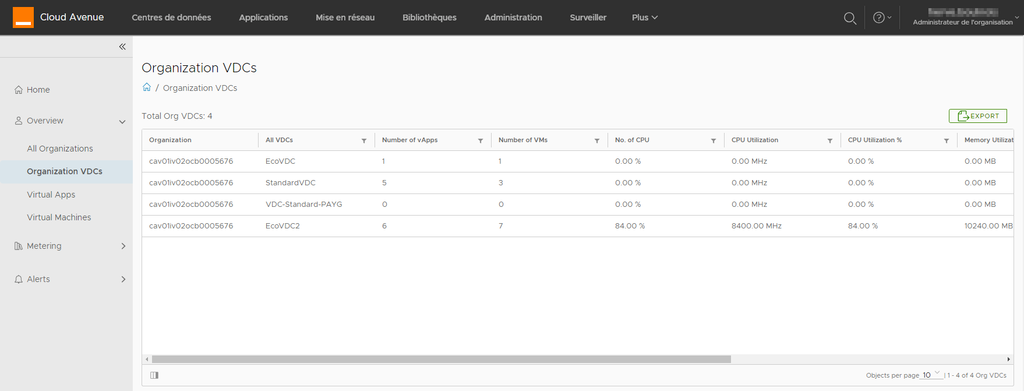
Cette page affiche une synthèse du vDC (ressources allouées et consommées, liste des vApp).
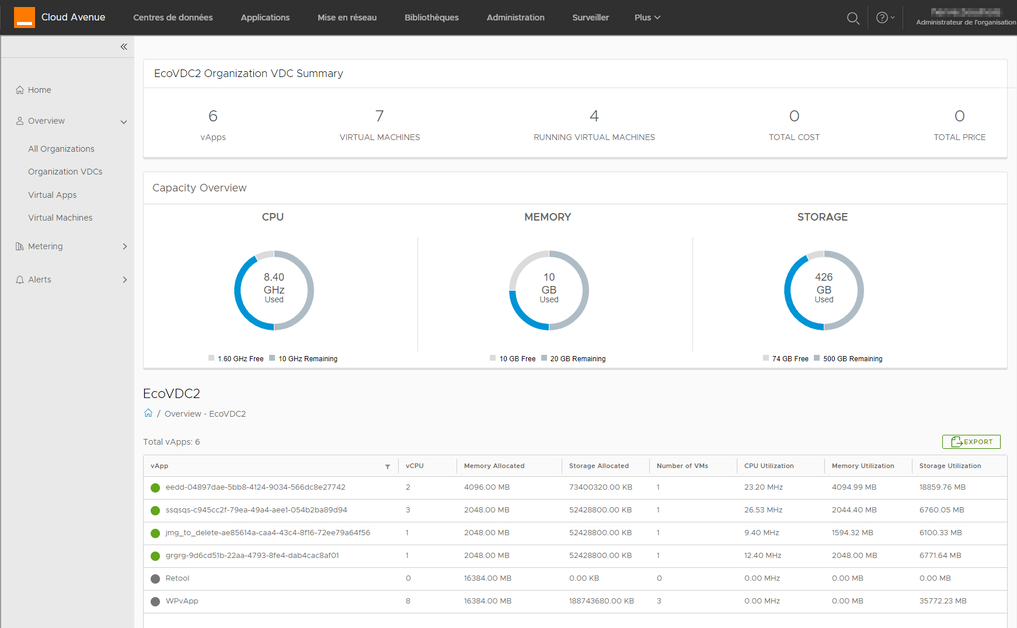
Dans la liste précédente, en cliquant sur une vApp, on va afficher un tableau de bord, avec des métriques vmware.
A noter que le statut affiché tout en haut est ici en vert, mais qu’il pourra être rouge si vmware détecte des problèmes affectant le bon fonctionnement de la VM ou de la vApp (manque de ressources par exemple, ou surdimensionnement des ressources par rapport à l’usage réel).
Le menu Metering va donner accès à tout une liste de métriques bas niveau pour faire le troubleshooting d’une VM qui aurait un fonctionnement anormal.